Charger des photos dans le rapport journalier à partir de l'outil Photos
Objectif
Charger des photos dans l'outil Photos afin de pouvoir les référencer à la fois dans l'outil Rapport journalier et dans l'outil Photos.
Contexte
Lors du chargement de photos vers l'outil Photos, vous avez la possibilité d'ajouter les photos à l'outil Rapport journalier. Les photos ajoutées de cette manière apparaîtront dans la section Photos du jour concerné de l'outil Rapport journalier.
Éléments à prendre en compte
- Autorisations utilisateur requises :
- « Standard » ou « Admin » sur l'outil Photos du projet.
ET
« Standard » ou « Admin » sur l'outil Rapport journalier du projet.
- « Standard » ou « Admin » sur l'outil Photos du projet.
- Informations supplémentaires :
- Seules les photos publiques peuvent être ajoutées à la section Photos de l'outil Rapport journalier.
- Si l'outil Photos du projet est configuré pour que les photos soient définies comme privées par défaut, vous ne pourrez pas charger de photos dans la section Photos du rapport journalier.
Important ! Les paramètres suivants de l'outil Configurer les paramètres avancés de l'outil Photos doivent être désactivés pour que les photos soient ajoutées à l'outil Rapport journalier à l'aide de cette méthode :- Décochez la case à côté de « Rendre les photos du rapport journalier privées par défaut ».
- Décochez la case à côté de « Rendre par défaut privées les photos chargées dans l'outil Photos ».
Remarque : ces paramètres peuvent être gérés par tout utilisateur disposant des autorisations « Admin » dans l'outil Photos du projet.
- L'album photo sélectionné pour le chargement ne peut pas être marqué comme privé.
- Si vous avez besoin de charger des photos privées dans un rapport journalier, vous pouvez les ajouter aux entrées d'autres sections de l'outil Rapport journalier, telles que le registre des annotations. Voir Créer des entrées de notes.
- Si l'outil Photos du projet est configuré pour que les photos soient définies comme privées par défaut, vous ne pourrez pas charger de photos dans la section Photos du rapport journalier.
- Les photos seront ajoutées au rapport journalier correspondant à la date à laquelle les photos ont été prises.
- Si les données de capture ne sont pas trouvées sur l'image, toute image ajoutée à l'outil Photos sera ajoutée au rapport journalier en fonction du jour où la photo a été chargée.
- Conseil ! Vous pouvez également charger des photos dans un rapport journalier directement à partir de la section Photos de l'outil Rapport journalier. Voir Charger des photos dans le rapport journalier.
- Seules les photos publiques peuvent être ajoutées à la section Photos de l'outil Rapport journalier.
Procédure
- Accédez à l'outil Photos du projet.
- Faites glisser les photos que vous souhaitez télécharger, ou cliquez sur Joindre fichier(s) pour sélectionner les photos manuellement.
- Si nécessaire, remplissez les champs du module de chargement.
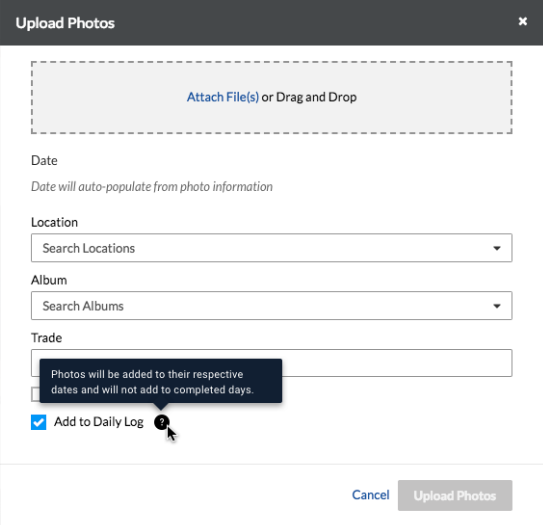
- Date : ce champ sera automatiquement renseigné avec les dates auxquelles les photos ont été prises. Si les informations de capture n'ont pas été enregistrées lorsque la photo a été prise, les photos seront par défaut à la date du jour.
- Lieu : sélectionnez un lieu associé aux photos.
- Album : sélectionnez un album pour les photos.
- Métier : sélectionnez le métier associé aux photos.
- Privé(e) : ne cochez PAS la case à côté de « Privé(e) » lorsque vous ajoutez des photos au rapport journalier, car seules les photos publiques peuvent être ajoutées à la section Photos de l'outil Rapport journalier.
Remarque : si vous devez charger des photos privées dans un rapport journalier, vous pouvez les ajouter aux entrées d'autres sections de l'outil Rapport journalier, telles que le registre des annotations. Voir Créer des entrées de notes.
- Cochez la case à côté de Ajouter au Rapport journalier.
- Cliquez sur Charger des photos.
Remarque : toutes les photos seront chargées dans le registre des photos dans l'outil Rapport journalier le jour qui correspond à la date de prise de la photo. Si les données de capture ne sont pas trouvées sur l'image, toute image ajoutée à l'outil Photos sera ajoutée au rapport journalier en fonction du jour où la photo a été chargée.

